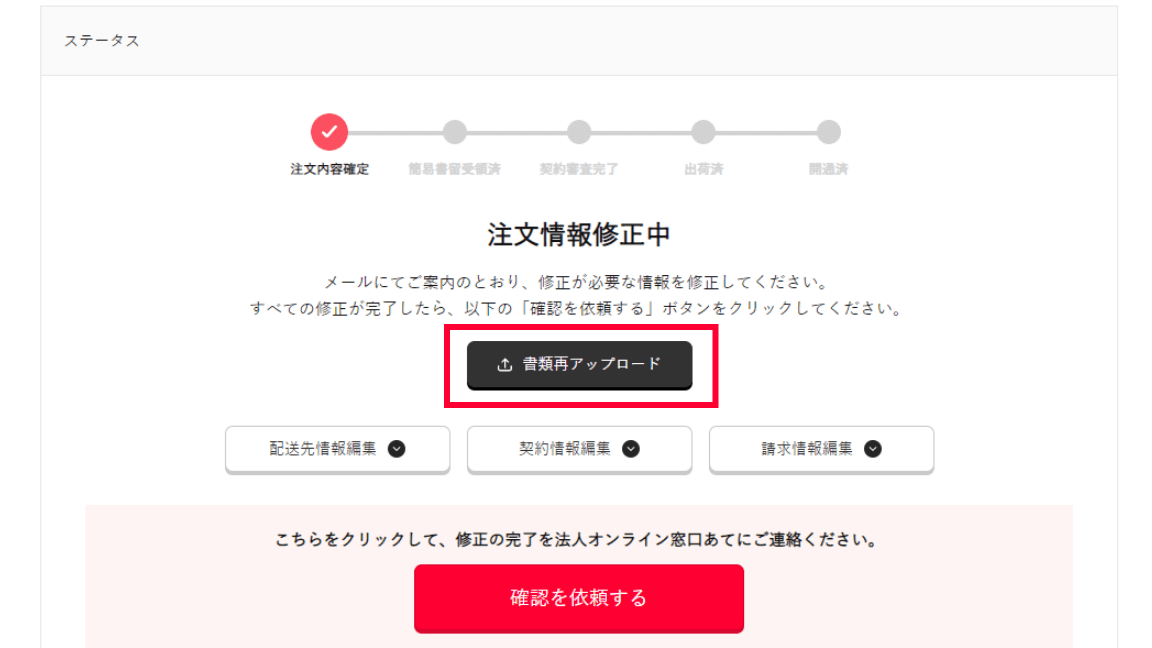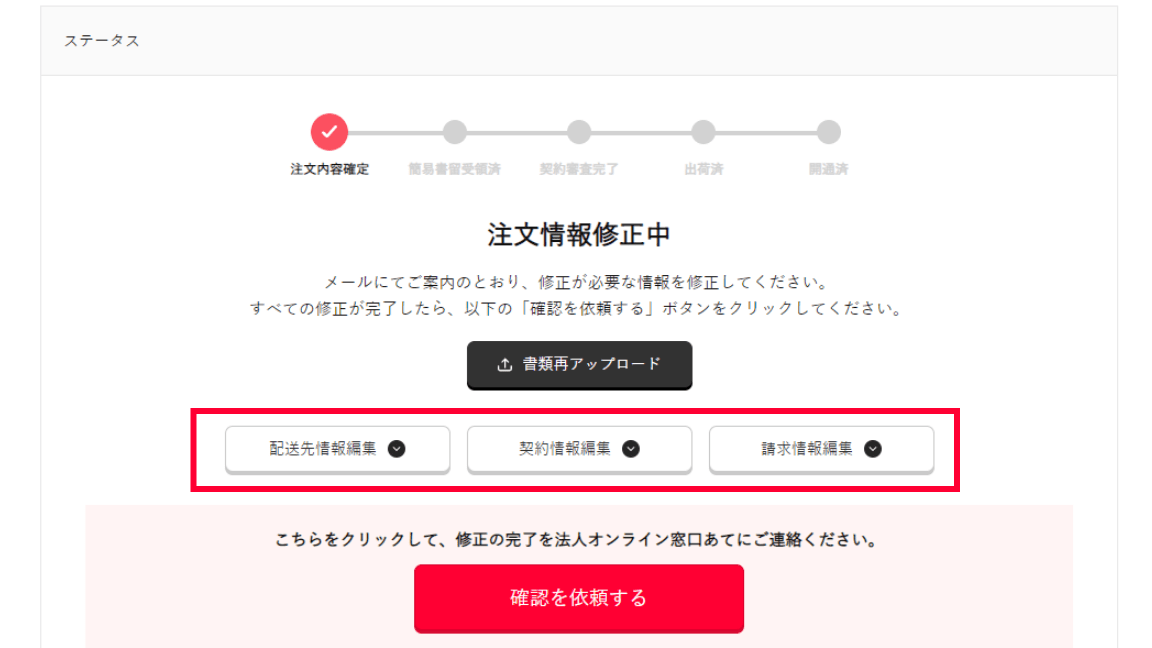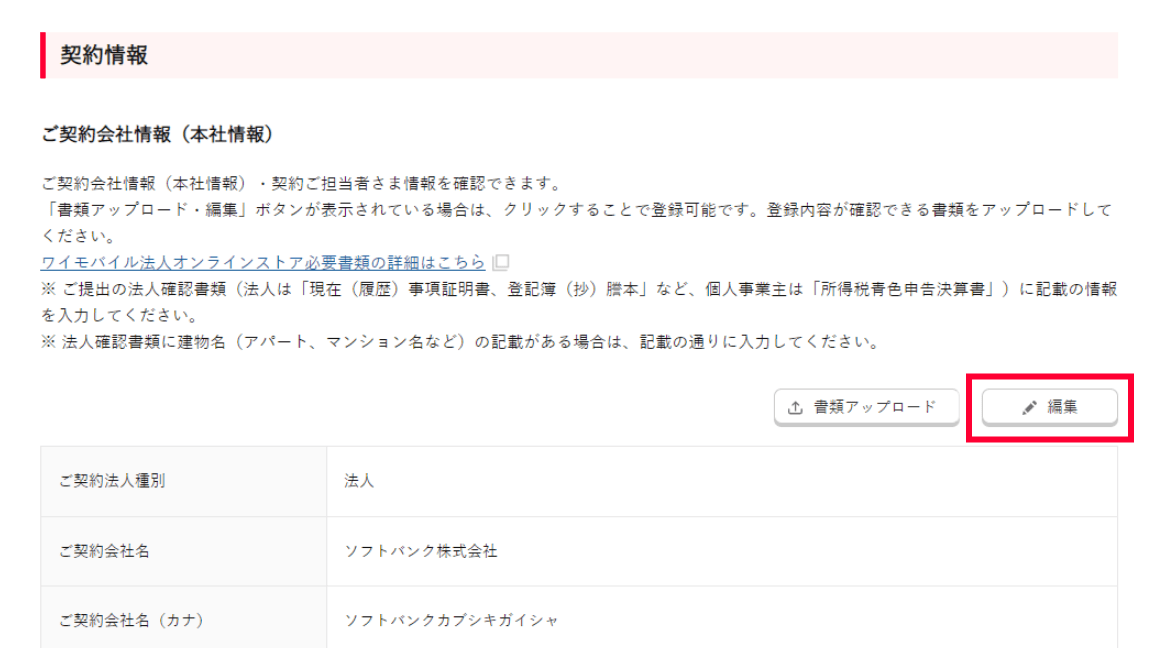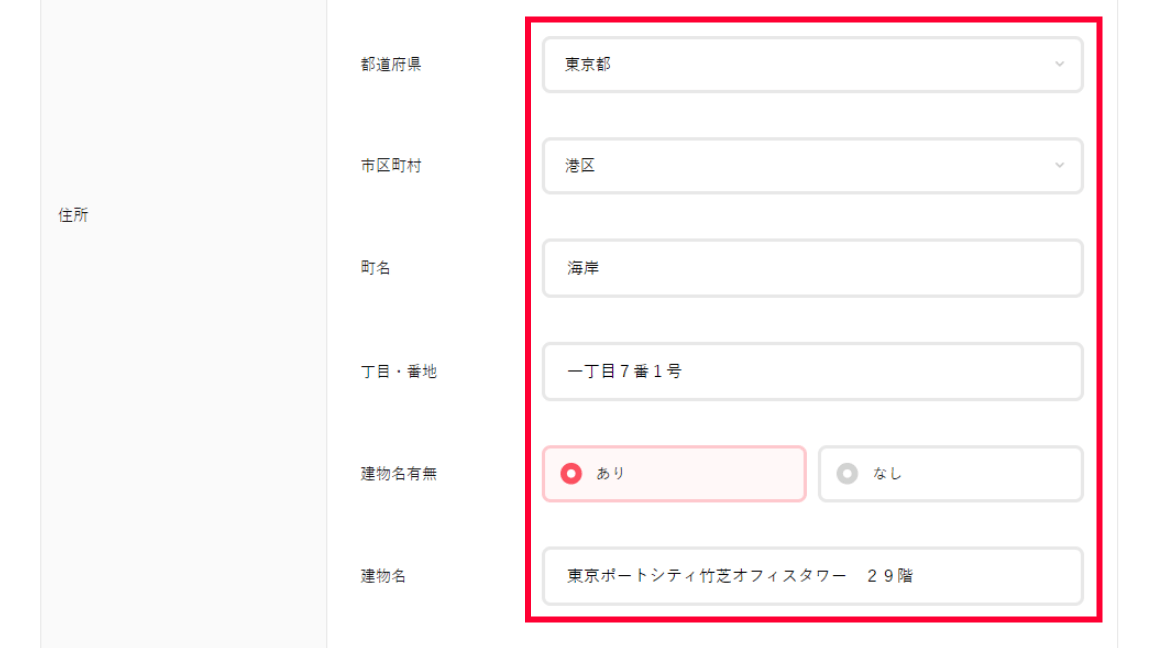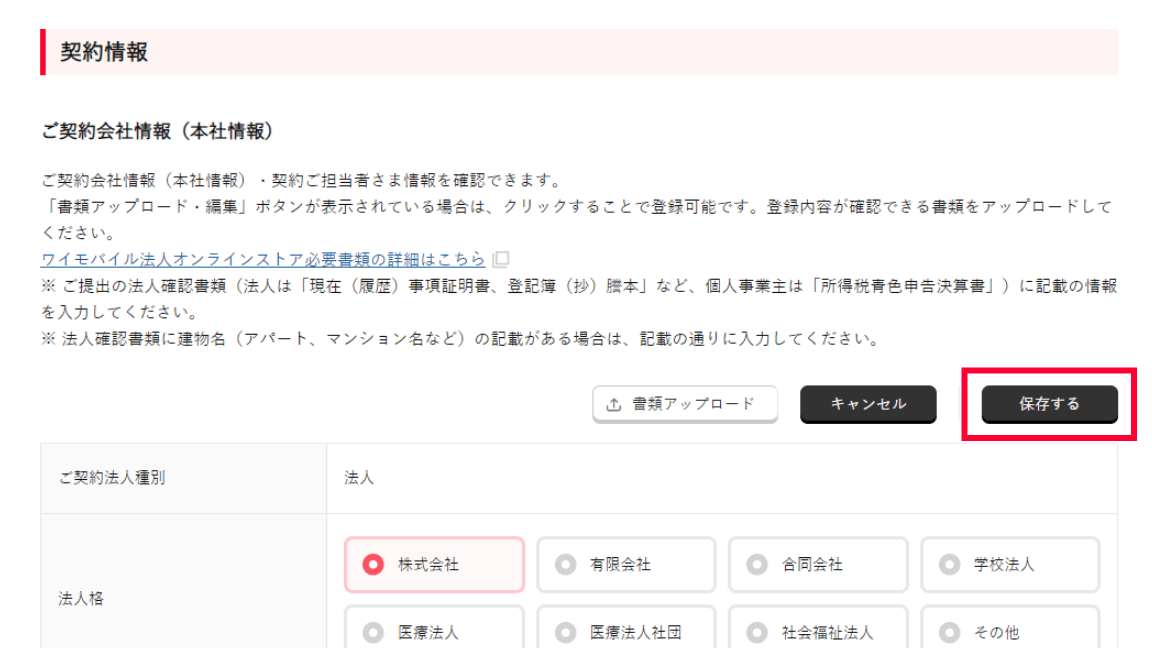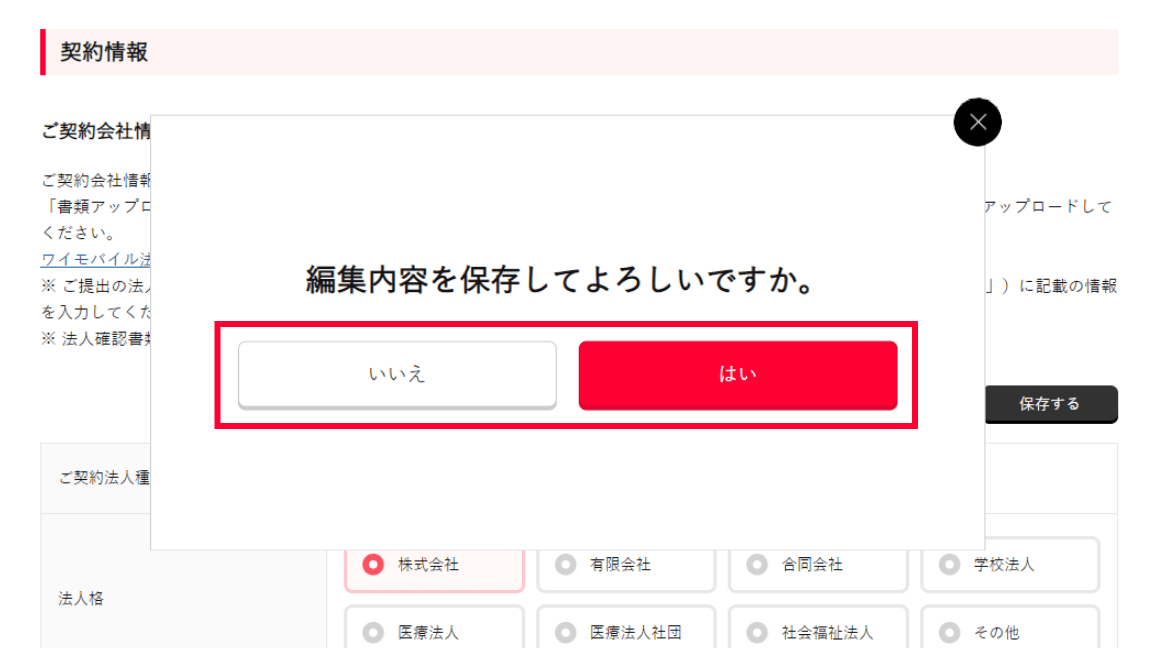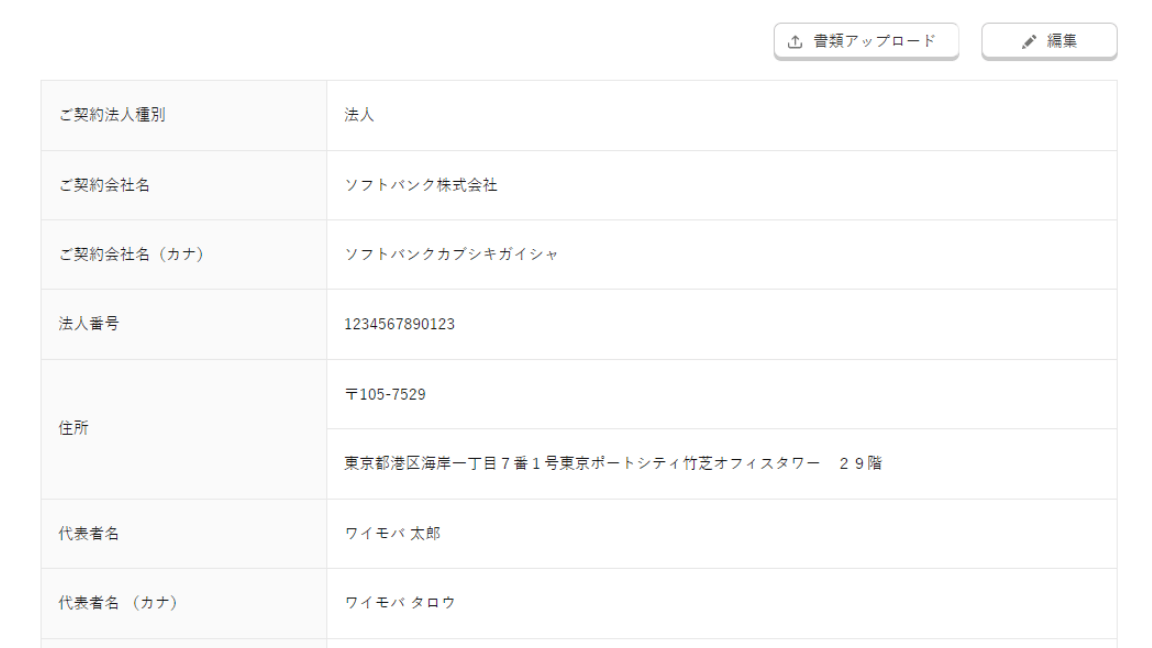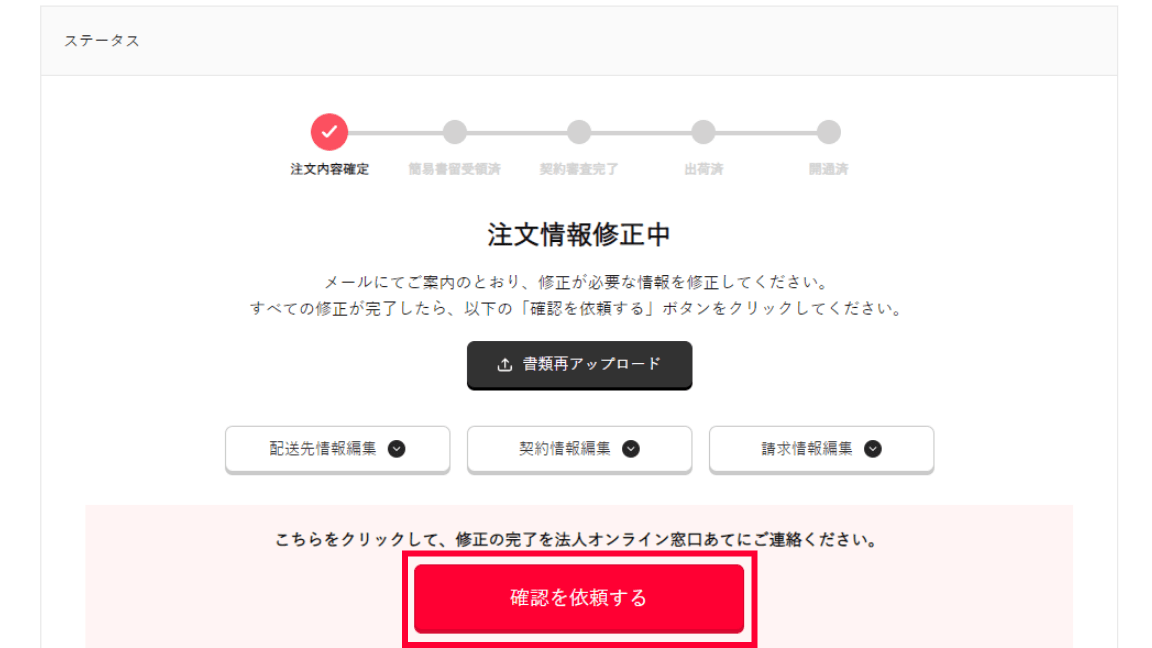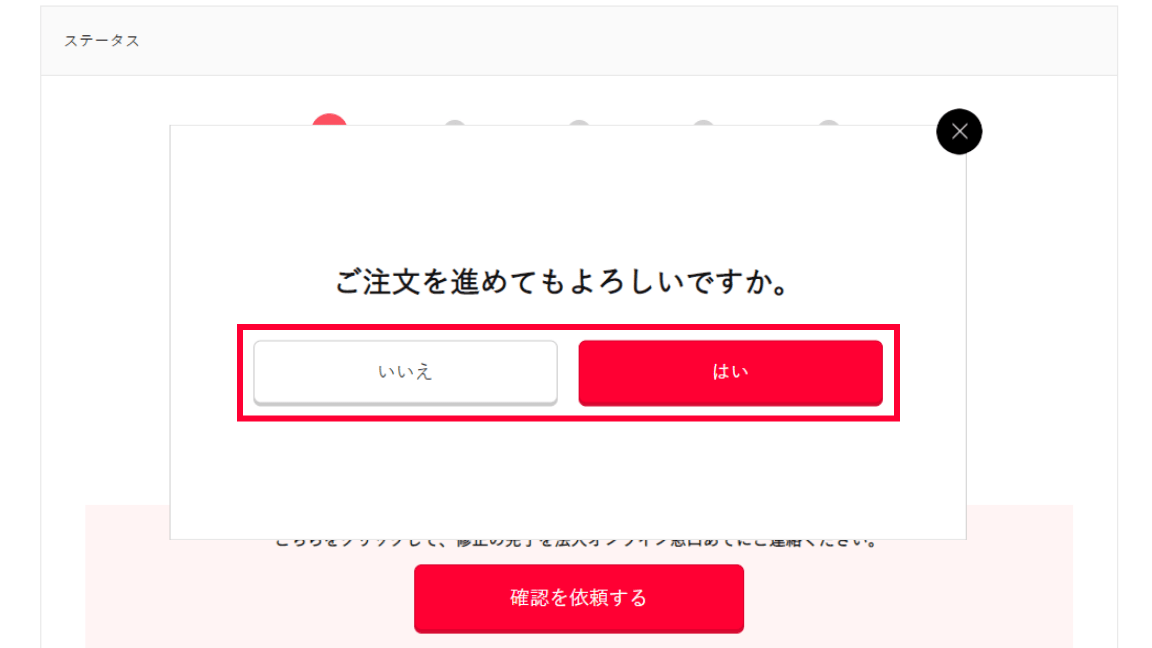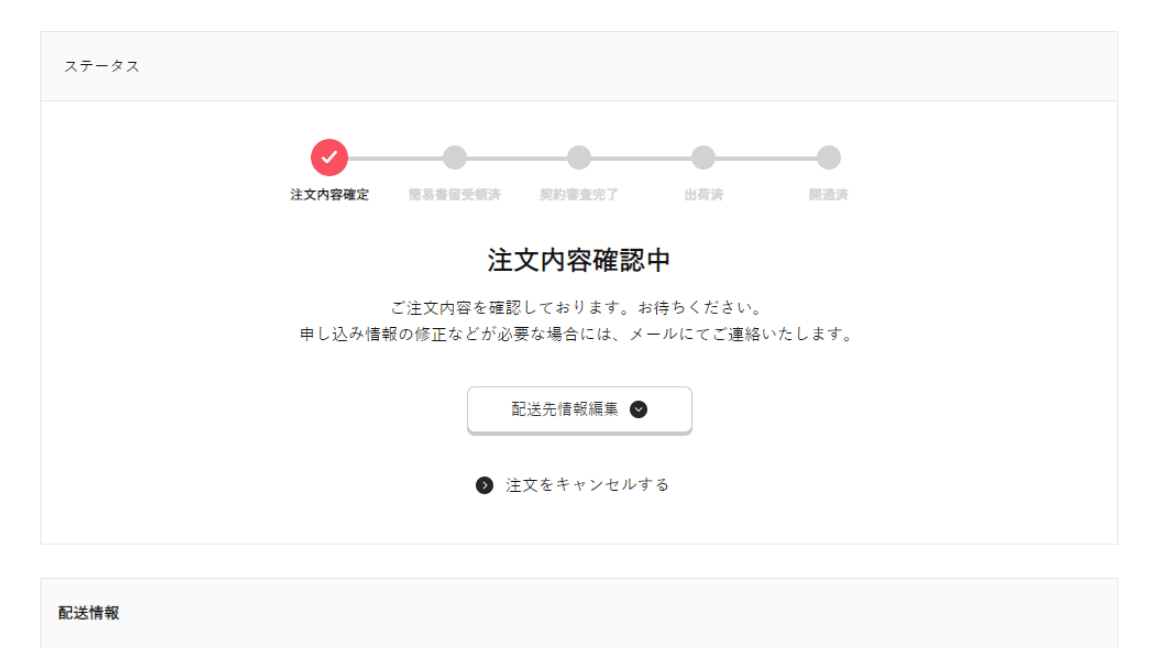お申し込み受付後の作業申込不備対応
本ページのご対応が必要な方
・「申込不備確認のご連絡」というメールを受領した方
お申し込みの流れSTEP.2「必要書類のアップロード」完了後、お申し込み情報に不備がある場合、「申込不備確認のご連絡」というメールが届きます。
メールの受領後、注文内容詳細画面の「書類再アップロード」ボタンをクリックし不備内容をご確認ください。
-
※ 該当のメールを受領していない場合のお客さま情報の修正は、対応方法が異なります。以下をご確認ください。
お客さま情報の修正方法
ご注意事項
- 「申込不備確認のご連絡」というメールの受領後、7日以内に申込不備対応が完了されない場合は、お申し込みキャンセルとなりますのでご注意ください。
完了まで3ステップ手順
STEP1 不備内容の確認
法人オンラインストアへログインし、注文履歴一覧より該当の注文内容詳細画面を表示します。
「書類再アップロード」ボタンをクリックし、不備内容を確認してください。
STEP2 不備内容の修正
不備の内容に応じて、お客さま情報の修正や確認書類の再アップロードを行ってください。
ご注意事項
- お申込み時にご提出いただいた必要書類に記載の通り入力してください。(会社情報・氏名・住所など)
- 現状と必要書類記載事項が異なる場合には、必要書類の記載事項変更のお手続き後、改めて書類アップロードをしてください。
STEP3 修正内容の送信・確認依頼
必要な情報の修正の完了後、以下の手順に従って確認依頼を行ってください。
ご注意事項
・すべての修正が完了したら必ず以下の対応を行ってください。確認依頼の完了をもって、窓口にて内容を確認いたします。